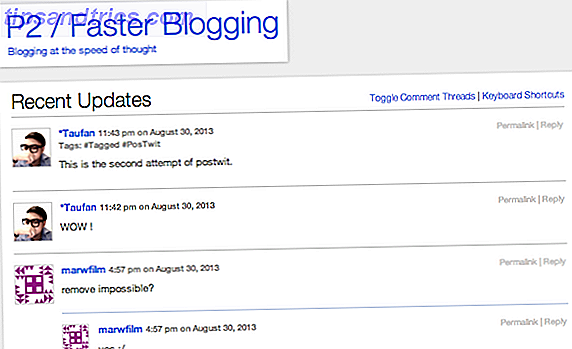Verspil je te veel tijd aan het doornemen van Thunderbird's menu's om eenvoudige taken uit te voeren? Kun je nooit de sneltoetsen op het toetsenbord onthouden? Het is misschien tijd om wat visuele snelkoppelingen te installeren.
Verspil je te veel tijd aan het doornemen van Thunderbird's menu's om eenvoudige taken uit te voeren? Kun je nooit de sneltoetsen op het toetsenbord onthouden? Het is misschien tijd om wat visuele snelkoppelingen te installeren.
Thunderbird-werkbalkknoppen bieden met één klik toegang tot enkele van de handigste functies van Thunderbird. Daarnaast zijn er knoppen die nieuwe functionaliteit toevoegen die u anders zou missen.
Hier zijn 10 werkbalkknoppen voor Thunderbird 3 die je moet hebben!
Om de knoppen toe te voegen, moet u> met de rechtermuisknop op uw Thunderbird-navigatiebalk of -werkbalk klikken en> Aanpassen ... selecteren. Het venster> Werkbalk aanpassen wordt gestart. Vanaf daar kunt u de knoppen slepen en neerzetten in uw werkbalk en kunt u> Nieuwe werkbalken toevoegen .
1. Krijg alle mails
 Thunderbird 3 bevat een knop E-mail ophalen. Het kost echter twee klikken om e-mail te ontvangen voor al uw accounts.
Thunderbird 3 bevat een knop E-mail ophalen. Het kost echter twee klikken om e-mail te ontvangen voor al uw accounts.
Als je nooit mails voor slechts één account checkt, zou je deze knop moeten krijgen. Het slaat de selectie over en haalt automatisch nieuwe e-mail op van al uw accounts.
2. Verwijder dubbele berichten (alternatief)
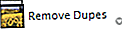 Met deze extensie kunt u dubbele berichten zoeken en verwijderen.
Met deze extensie kunt u dubbele berichten zoeken en verwijderen.
Door op het kleine pijltje rechtsonderaan te klikken, kunt u de vergelijkingscriteria instellen. Deze omvatten auteur, ontvangers, CC-lijst, statusvlaggen, bericht-ID, aantal regels in bericht, verzendtijd, grootte, onderwerp, map en hoofdtekst. In het onderstaande voorbeeld heb ik de auteur als het enige criterium gekozen. De extensie doorzoekt alle mappen van één eMail-account.
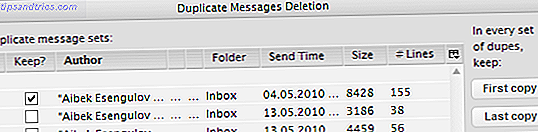
3. Markeer alles als gelezen
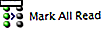 Soms heb je dit vreemde, ongelezen bericht in een willekeurige map of ontvang je een tiental e-mails die je later wilt lezen. Nu kunt u zoeken of klikken op elk bericht overslaan door op de knop Alles lezen te klikken.
Soms heb je dit vreemde, ongelezen bericht in een willekeurige map of ontvang je een tiental e-mails die je later wilt lezen. Nu kunt u zoeken of klikken op elk bericht overslaan door op de knop Alles lezen te klikken.
4. Start Thunderbird opnieuw
 Thunderbird 3 biedt alleen een herstartoptie na het installeren van een nieuwe add-on. Deze knop legt de beslissing wanneer Thunderbird opnieuw moet worden opgestart in je handen of liever met een vingertop.
Thunderbird 3 biedt alleen een herstartoptie na het installeren van een nieuwe add-on. Deze knop legt de beslissing wanneer Thunderbird opnieuw moet worden opgestart in je handen of liever met een vingertop.
5. Sluit knop
 Om Thunderbird goed te sluiten, moet u> Bestand > Afsluiten doorlopen. Zeker, het sluiten van Thunderbird via de Windows "" venster sluiten "knop is veel sneller, maar het sluit zelden de applicatie. Thunderbird blijft op de achtergrond actief.
Om Thunderbird goed te sluiten, moet u> Bestand > Afsluiten doorlopen. Zeker, het sluiten van Thunderbird via de Windows "" venster sluiten "knop is veel sneller, maar het sluit zelden de applicatie. Thunderbird blijft op de achtergrond actief.
Met de knop Sluiten sluit u de optie Afsluiten rechtstreeks in uw werkbalk in en slaat u één klik op.
6. Nieuwe tabbladknop
 Thunderbird 3 ondersteunt tabbladen. Ik heb zelfs de 5 extensies voor browsen met tabbladen in Thunderbird 3 5-extensies weergegeven voor browsen met tabbladen in Thunderbird 3 5-extensies voor bladeren met tabbladen per e-mail in Thunderbird 3 Lees meer. Als u graag gebruikmaakt van de interne Thunderbird-browser, zult u merken dat de uitbreiding van de nieuwe tab-knop erg handig is.
Thunderbird 3 ondersteunt tabbladen. Ik heb zelfs de 5 extensies voor browsen met tabbladen in Thunderbird 3 5-extensies weergegeven voor browsen met tabbladen in Thunderbird 3 5-extensies voor bladeren met tabbladen per e-mail in Thunderbird 3 Lees meer. Als u graag gebruikmaakt van de interne Thunderbird-browser, zult u merken dat de uitbreiding van de nieuwe tab-knop erg handig is.
Zorg ervoor dat u de opties voor deze extensie bekijkt. Hier kunt u bepalen waar de knop moet worden toegevoegd, naast andere opties.
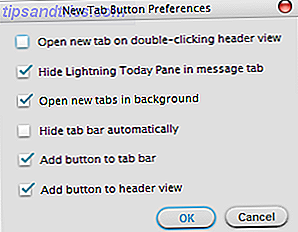
7. Xpunge
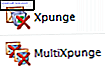 De Thunderbird-profielmap wordt meestal erg groot. Voor een deel is dat omdat E-mail nooit echt is verwijderd. Als je zeker wilt weten dat al je verwijderde e-mails voor altijd echt verdwenen zijn, zul je je mappen moeten comprimeren.
De Thunderbird-profielmap wordt meestal erg groot. Voor een deel is dat omdat E-mail nooit echt is verwijderd. Als je zeker wilt weten dat al je verwijderde e-mails voor altijd echt verdwenen zijn, zul je je mappen moeten comprimeren.
Xpunge voegt een werkbalkknop toe om de prullenbak en compacte mappen in één of meerdere accounts in één keer te legen.
Raadpleeg de volgende artikelen voor meer informatie over het herstellen van e-mails of het comprimeren van mappen:
- Hoe verwijderde e-mails herstellen in Thunderbird Hoe verwijderde e-mails herstellen in Thunderbird Hoe verwijderde e-mails herstellen in Thunderbird Lees meer
- Hoe e-mails permanent te verwijderen in Thunderbird door mappen te comprimeren Hoe e-mails permanent te verwijderen in Thunderbird door mappen te comprimeren Hoe e-mails permanent te verwijderen in Thunderbird door mappen te comprimeren Lees meer
8. Filterknop
 Filters zijn regels, op basis waarvan e-mails in verschillende mappen worden gesorteerd. Met deze knop kunt u uw filters met één klik uitvoeren.
Filters zijn regels, op basis waarvan e-mails in verschillende mappen worden gesorteerd. Met deze knop kunt u uw filters met één klik uitvoeren.
Lees ook Hoe installeer je berichtfilters in Thunderbird Hoe installeer je berichtfilters in Thunderbird Hoe installeer je berichtfilters in Thunderbird Lees meer.
9. Knoppen op de werkbalk
Ben je het zat om de ene extensie na de andere te downloaden? Probeer deze uit, die wordt geleverd met 50 knoppen voor Thunderbird en nog veel meer voor Firefox en Sunbird. Het bevat een heleboel super handige knoppen. Bovendien biedt de extensie opties voor het verfijnen van de knoppen. U kunt selecteren welke taal de vertaalknop moet gebruiken, een "favoriete pagina" instellen, proxy wisselen, of nieuwe en clientpaden instellen.
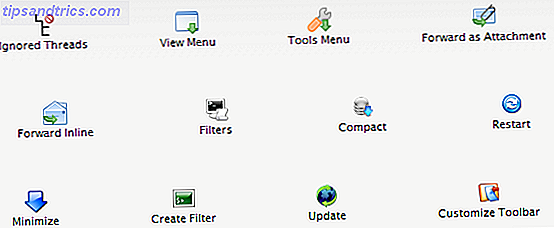
10. Aangepaste knoppen²
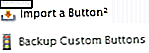 Mist u nog steeds bepaalde knoppen? Met Custom Buttons² kunt u bookmarklets converteren naar knoppen of deze op een andere manier gebruiken om aangepaste werkbalkknoppen te maken, te onderhouden, te importeren en te exporteren.
Mist u nog steeds bepaalde knoppen? Met Custom Buttons² kunt u bookmarklets converteren naar knoppen of deze op een andere manier gebruiken om aangepaste werkbalkknoppen te maken, te onderhouden, te importeren en te exporteren.
In het geval dat u niet gestoord of niet over de vaardigheden beschikt, kunt u deze extensie gebruiken om bestaande knoppen op de Custom Buttons²-website te importeren.

Kies een knop die compatibel is met Thunderbird, > klik met de rechtermuisknop op de koppeling om de knop te installeren, > ciseer de URL naar uw klembord en ga vervolgens terug naar Thunderbird en druk op de knop> Een knop invoegen² in uw werkbalk. Het zal onmiddellijk verschijnen.
Welke Thunderbird-werkbalkknop is uw favoriet?